理解项目进度图
概览已完成的项目工作以及剩余的可用项目时间。
项目进度图
有两种可用的项目进度图:
| 图表名称 | 描述 | 位置 |
|---|---|---|
| 完成的审计程序 | 从较高层面显示已完成的项目工作 |
在项目中,单击进度项目管理选项卡。 |
| 剩余时间 | 显示剩余可用的项目时间。 |
说明
项目应用程序主页上和保障计划中的进度百分比条 ![]() 的计算方法与已完成的审计程序图表的计算方法相同。
的计算方法与已完成的审计程序图表的计算方法相同。
项目管理员可以隐藏进度百分比条,使其不显示在项目应用程序主页上系统管理 > 设置 > 图表设置下的每个项目旁边。
如何计算项目进度?
项目进度是使用以下公式计算的:
每个阶段收到的分数之和/所有阶段和目标中的最大分数 x 100
目标
目标是在项目中完成工作的组织容器。一个项目可以具有多个目标。
构成网络安全项目的基础的目标示例:
- 保护
- 检测
- 回复
- 识别
- 恢复
阶段
阶段是项目中发生的重要时期。一个目标可以具有多个阶段。
所有阶段都有助于计算项目完成度。为了使项目完成百分比显示 100%,每个目标内的所有阶段都必须具有已完成状态。
阶段示例
- 注解
- RCM
- 排查
- 测试计划
- 测试
- 审核
阶段分数
分数是基于阶段的状态确定的。
| 状态 | 分数 |
|---|---|
| 没有开始 | 0 |
| 进行中 | 1 |
| 已完成 | 2 |
阶段状态详情
状态基于特定条目是否存在于项目中以及签核是否已完成。随着您在项目中签核工作,项目完成百分比会增加。
目标内显示的阶段取决于项目工作流(工作计划或内部控制),以及在项目类型配置中是启用还是禁用了某些阶段。
工作计划工作流阶段和状态
下表列出了工作计划工作流中每个目标的默认阶段,并描述了每个状态的发生情况。
说明
- 界面术语均可自定义,而且字段和选项卡均可配置。在 Diligent One 实例中,某些术语、字段和选项卡可能有所不同。
- 如果必填字段留空,您会看到一则警告消息:此字段是必填项。某些自定义字段可能包含默认值。
|
阶段 |
状态 |
||
|---|---|---|---|
| 没有开始 | 进行中 | 已完成 | |
| 项目计划 |
在您添加一个目标并且没有添加风险或程序时显示 |
在一个目标包含一个或多个风险或程序时,或者克隆一个风险或程序后更新风险或程序时显示 |
在项目计划-签核下进行初始签核时显示 |
| 执行程序 |
在您首次添加程序时显示 |
当一个目标至少有一个过程且您执行一个程序时显示 |
在执行程序列表(显示所有执行程序的页面)上进行初始签核时显示 |
| 审核 |
在首次添加一个目标时显示 |
在后续审核者签核了至少如下一项时显示:
|
在完成了对以下所有内容的所有签核级别时显示:
|
内部控制工作流阶段
下表列出了内部控制工作流中每个目标的默认项目阶段并描述了每个状态的发生情况。
说明
- 界面术语均可自定义,而且字段和选项卡均可配置。在 Diligent One 实例中,某些术语、字段和选项卡可能有所不同。
- 如果必填字段留空,您会看到一则警告消息:此字段是必填项。某些自定义字段可能包含默认值。
|
阶段 |
状态 | ||
|---|---|---|---|
| 没有开始 | 进行中 | 完成 | |
| 注解 |
在您首次添加注解或者注解为空时显示 |
在目标包含一个或多个注解且至少有一个注解尚未收到初始签核时显示 或 至少有一个注解尚未收到初始签核,且在完成克隆之后更新至少一个注解 |
在目标包含一个或多个注解,并且对所有注解进行了初始签核时显示 |
| RCM(风险控制矩阵) |
在您添加一个目标并且没有添加风险或控制时显示 |
在一个目标有一个或多个风险或控制时,或在您克隆一个风险或控制后更新风险或控制时显示 |
在风险控制矩阵签核下,对所有风险和控制措施进行了初始签核时显示 |
| 排查 |
在您还没有添加一个控制时或在您首次添加一个控制时显示。 |
在一个目标至少有一个排查,并且您至少更新了一个排查时显示 |
在排查列表(显示所有排查的页面)上进行初始签核时显示 |
| 测试计划 |
在您首次添加一个控制时显示 |
在一个目标至少有一个测试计划并且您更新了至少一个测试计划时显示 |
在测试计划列表(显示所有测试计划的页面)上进行初始签核时显示 |
| 测试 |
在您首次添加一个控制时显示 |
在您在任何测试轮中更新至少其中一个测试时显示 或 在测试签核下,对某个测试轮次进行初始签核时显示 |
在测试列表(显示所有测试的页面)上进行初始签核时显示 |
| 审核 |
在首次添加一个目标时显示 |
在后续审核者签核了如下一项时显示:
|
在完成了对以下所有内容的所有签核级别时显示:
|
“已完成的审计程序”图表
已完成的审计程序图表显示已经完成的项目工作高层视图它是通过合计每个阶段收到的分数并除以所有阶段和目标中的最大分数而计算得到的。
说明
在您签核项目的一部分之后,图表和进度百分比条可能需要长达 15 分钟才能更新。
示例
场景
作为审计经理,您需要洞察各个项目阶段的完成情况以及整个项目的完成情况。
您导航到项目进度页面,并查看以下图表。您注意到每个项目阶段均按完成状态(未开始、进行中、 已完成)标记,并显示总体完成百分比以说明整个项目的完成情况。
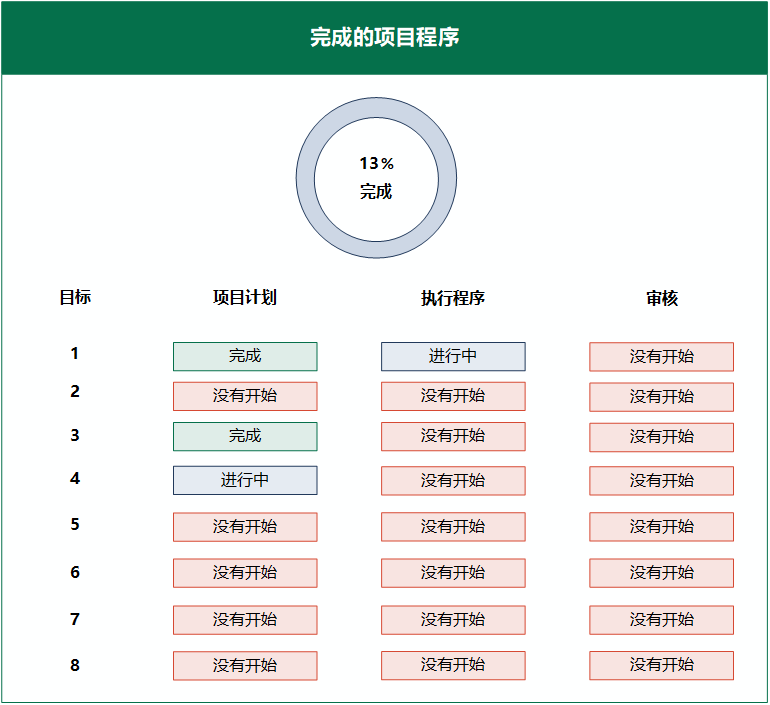
计算
使用以下公式计算完成百分比:
所得评分总和/最大评分 x 100
所得评分总和
各项目阶段所获得的评分是根据与各完成状态相关的值计算的:
- 未启动 = 0
- 进行中 = 1
- 已完成 = 2
所得评分总和
(2+1+0) + (0+0+0) + (2+0+0) + (1+0+0) + (0+0+0)+ (0+0+0) + (0+0+0) + (0+0+0) = 6
最大评分
使用以下公式确定您可在所有项目阶段和目标中获得的最大评分:
项目阶段计数 x 最大项目阶段评分 x 目标计数
最大评分 48 (3 x 2 x 8)
| 公式部分 | 值 | 备注 |
|---|---|---|
| 项目阶段数量 | 3 |
有 3 个项目阶段:
|
| 最大项目阶段评分 | 2 |
您可以在单个项目阶段获得的最大评分为 2 分:
说明
如果您的单项目标的所有项目阶段被标记为已完成,则此值有意夸大分数,以使完成的百分比可以等于 100%。 |
| 目标数量 | 8 | 项目内的控制目标数量为 8 个。 |
结果
所得评分总和 (6) / 最大评分 (48) x 100 = 12.5。
总百分比从 12.5% 四舍五入为 13%。
“剩余时间”图表
剩余时间图表显示还剩余多少可用的项目时间。它是通过将项目中已经过去的天数除以总日历天数计算得到的。
示例
场景
作为审计经理,您需要了解所使用的项目时间的总百分比。
您导航到项目进度页面,并查看以下图表。您注意到一个完成百分比,表示已使用的项目时间。
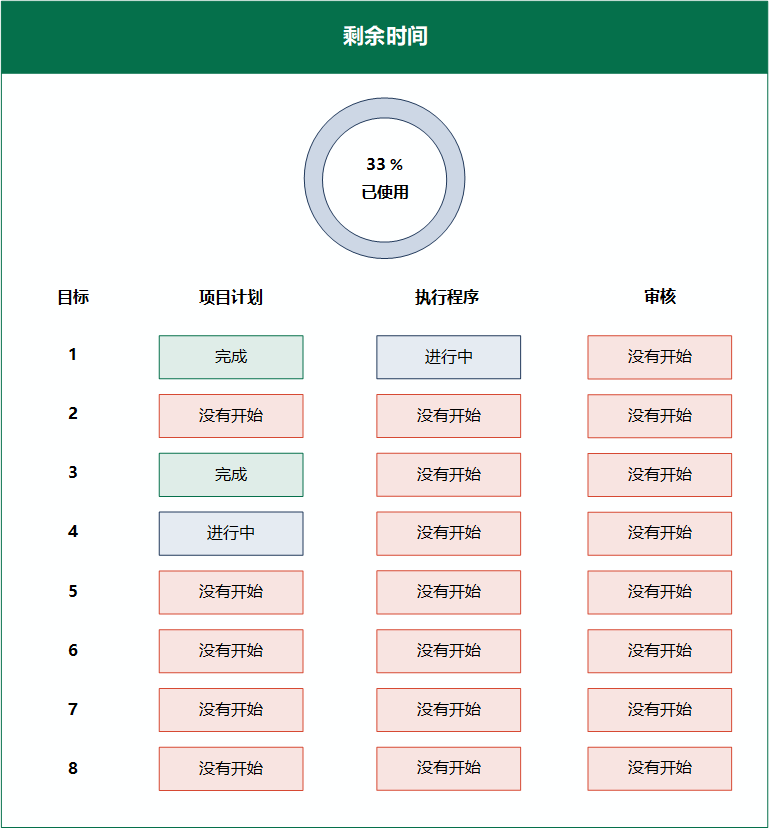
计算
使用以下公式计算完成百分比:
已过去的天数 / 总日历天数 x 100
使用以下信息计算完成百分比:
- 外勤工作开始日期 = 2020 年 1 月 1 日
- 目标完成日期 = 2020 年 12 月 31 日
- 今天的日期 = 2020 年 4 月 30 日
您可以在设置下查看外勤工作开始日期和目标完成日期。
项目经过的天数是 120。总日历天数是 365 天。
结果
已过去的天数 (120) / 总日历天数 (365) x 100 = 32.876712328
总百分比四舍五入为 33%。